
bat 重启系统,操作步骤与注意事项
时间:2024-11-17 来源:网络 人气:
深入解析BAT重启系统:操作步骤与注意事项
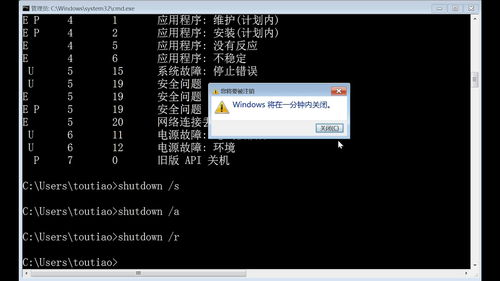
在Windows操作系统中,批处理文件(.bat)是一种强大的脚本工具,可以执行一系列命令。其中,使用BAT文件重启系统是一种简单且高效的方法。本文将详细介绍如何使用BAT文件重启系统,并分享一些操作步骤和注意事项。
要创建一个用于重启系统的批处理文件,可以按照以下步骤操作:
打开记事本或其他文本编辑器。
在记事本中输入以下命令:
shutdown /r /t 0
保存文件,文件名可以命名为“restart.bat”或“shutdown_and_restart.bat”,确保文件扩展名为“.bat”。
将文件保存到易于访问的位置,如桌面或快速启动栏。
创建好BAT重启文件后,可以通过以下几种方式使用它:
双击桌面上的BAT文件,系统将立即重启。
将BAT文件拖到任务栏的“快速启动”区域,方便快速访问。
在“运行”对话框中输入文件路径,例如“C:restart.bat”,然后按Enter键重启系统。
在使用BAT文件重启系统时,需要注意以下几点:
确保在执行重启操作前保存所有重要数据,以防止数据丢失。
在执行重启操作前,关闭所有正在运行的应用程序。
不要在系统运行不稳定或出现问题时使用BAT文件重启系统,以免造成更大的损失。
如果需要取消重启操作,可以在命令中添加“/a”参数,例如“shutdown /r /a /t 0”。
除了上述的“shutdown /r /t 0”命令外,还有其他一些重启命令可供选择:
“shutdown /r /t 60”:设置重启时间为60秒。
“shutdown /r /f”:强制关闭正在运行的应用程序。
“shutdown /r /f /t 0”:立即强制重启系统。
使用批处理文件(.bat)重启系统是一种简单、高效的方法。通过本文的介绍,相信您已经掌握了如何创建和使用BAT重启文件。在操作过程中,请注意相关注意事项,确保系统安全稳定运行。
相关推荐
教程资讯
教程资讯排行











